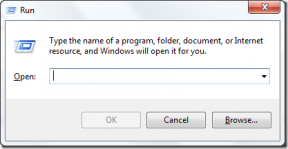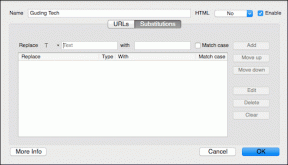Zjistěte, zda je pro vás Google DNS nebo OpenDNS nebo jakýkoli jiný nejrychlejší
Různé / / February 11, 2022
Mezi mnoha triky a metodami je jeden způsob zvýšit rychlost internetu je péče o vaše DNS mapování. Kromě sledování vašeho širokopásmová šířka pásma a rychlost internetuDNS je jedna věc, která opravdu dělá rozdíl.
Pokud nevíte, co znamená DNS, náš článek tady budeš. Také mluví o OpenDNS a výhody jeho používání. Poskytuje vám mapování serveru pro zvýšení rychlosti sítě (pokud jsou vůbec DNS používané vaším poskytovatelem internetových služeb pomalé, což obvykle bývá). OpenDNS nyní není jediným bezplatným řešením DNS. Existují další uchazeči, jako je Google DNS. Jak tedy víte, který z nich funguje nejlépe pro vaši lokalitu?
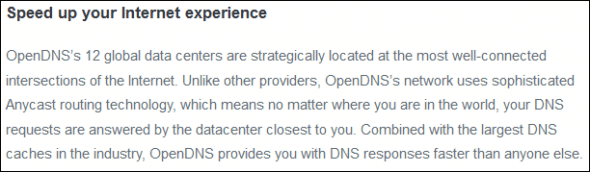
V tomto článku vám řekneme o službě tzv Namebench což je testovací nástroj s otevřeným zdrojovým kódem pro servery DNS. Namebench vyhledá sadu serverů DNS dostupných pro váš počítač s pravděpodobným doporučením toho nejlepšího. Na základě vaší polohy, historie webového prohlížeče, výstupu tcpdump a dalších podobných věcí vám navrhne (neprovádí změny samostatně), abyste nahradili své adresy DNS.
Stáhněte si požadovanou verzi operačního systému aplikace a nechte ji běžet na vašem počítači. Výpis instalační soubory a zobrazí se vám testovací rozhraní.
Mít obě možnosti; Zahrnout globální poskytovatele DNS a Zahrnout nejlepší dostupné regionální služby DNS, kontrolovány. Spustit Benchmark provést test. Proces obvykle trvá asi 10–15 minut a vaše trpělivost přinese návrhy ohledně změn DNS a výsledků grafického srovnání.
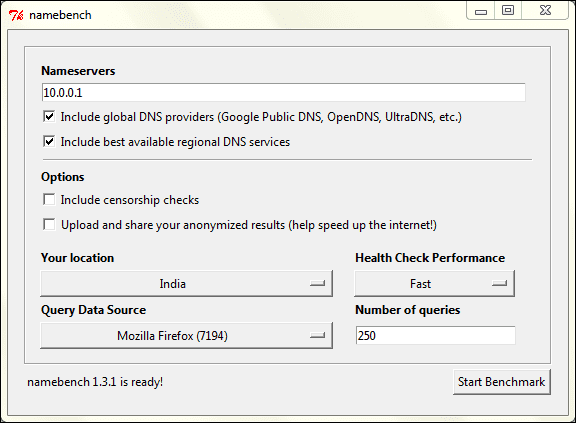
Pojďme se podívat na výsledky testu, který jsem provedl. Aplikace to doporučila DWL IN byl O 6,6 procenta rychlejší než můj aktuální primární server DNS.
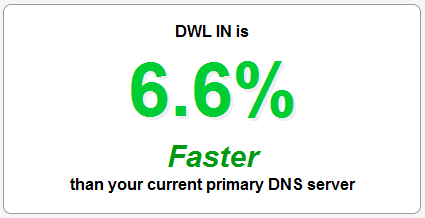
Spolu s náhradní adresa také mi to ukázalo seznam sekundárních a terciárních možností. Adresy odhalily, že moje aktuální mapování DNS bylo třetí v seznamu a prospělo by mi, kdybych o změně uvažoval.
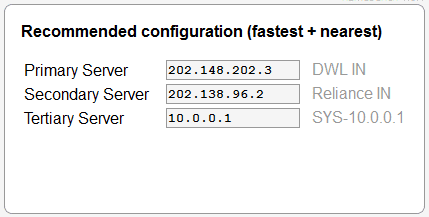
Kromě toho sada výsledků zobrazuje kompletní sloupcový graf trvání odezvy mezi těmi, které jsou k dispozici k použití.
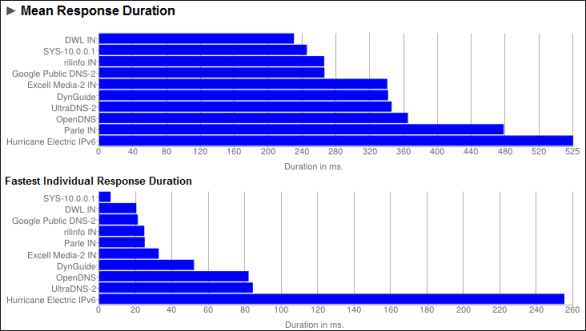
Ještě znovu Tabulka distribuce odezvy přidává k analýze a rozšiřuje její vysvětlení o návrhy, které uvádí.
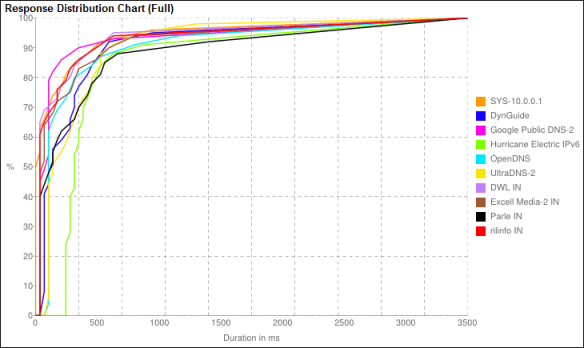
Jak změnit adresy DNS?
Pokud jste o výsledcích přesvědčeni a chtěli byste provést změny adresy, museli byste je upravit Vlastnosti internetového protokolu verze 4 (TCP/IPv4). pro vaše připojení (ve Windows). Jít do Ovládací panely > Centrum sítí a sdílení > Vyberte Připojení > Vlastnosti > Internetový protokol verze 4 (TCP/IPv4).
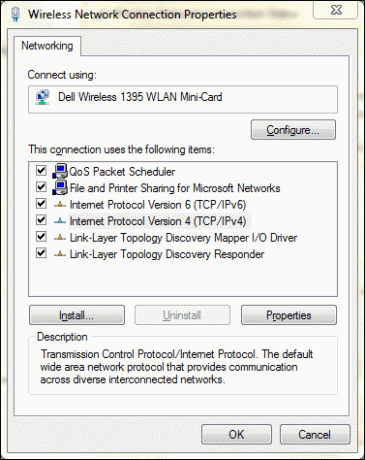
Zkontrolujte, zda se říká přepínač Použijte následující adresy serverů DNS a zadejte nový Preferovaný DNS server a Alternativní DNS adresy serverů.
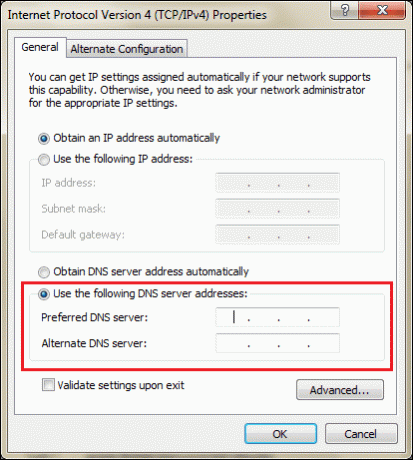
Závěr
To vše může jen zvýšit rychlost a zážitek z prohlížení. Pro mě zisk nebyl příliš vysoký, ale viděl jsem, že lidé zrychlili až o 40 procent. Sdělte nám, zda jste po změně na DNS doporučenou tímto nástrojem zaznamenali znatelný rozdíl v rychlosti procházení.
( Tip sdílený uživatelem Gouthaman )
Poslední aktualizace 3. února 2022
Výše uvedený článek může obsahovat přidružené odkazy, které pomáhají podporovat Guiding Tech. Nemá to však vliv na naši redakční integritu. Obsah zůstává nezaujatý a autentický.